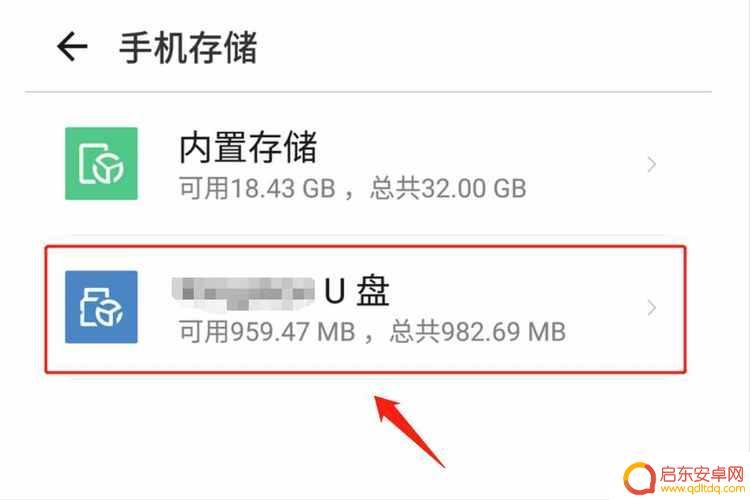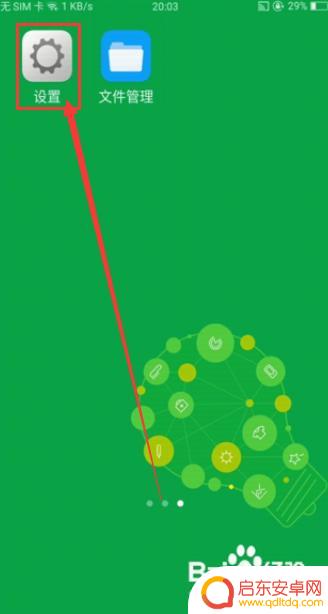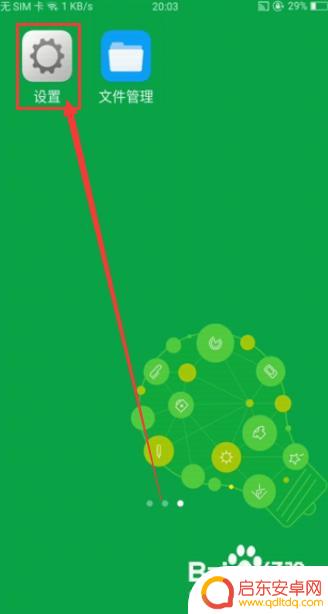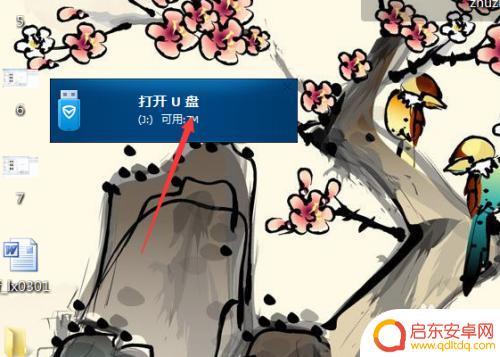电脑上的文件如何保存到u盘 电脑文件存储到U盘的方法
当我们需要将电脑上的重要文件备份或者转移至其他设备时,U盘便成为了一个不可或缺的工具,如何将电脑上的文件保存到U盘呢?这个过程并不复杂。只需插入U盘,打开电脑上的文件资源管理器,找到需要保存的文件,右键点击选择复制,然后在U盘的目标位置右键点击选择粘贴,文件便会被成功保存到U盘中。这样我们就可以随时随地携带重要文件,确保数据的安全和方便的访问。
电脑文件存储到U盘的方法
具体步骤:
1.U盘插入电脑后, 选择电脑的文件,鼠标右击。
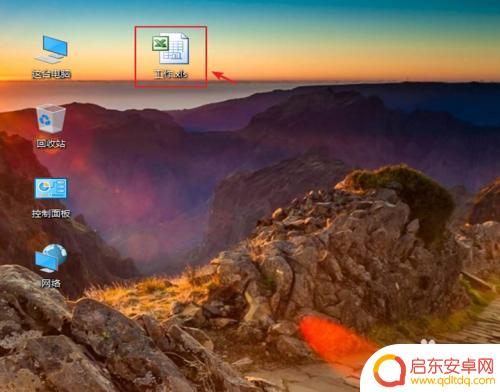
2.出现窗口,点击【发送到】,在出现的窗口,点击【U盘】。
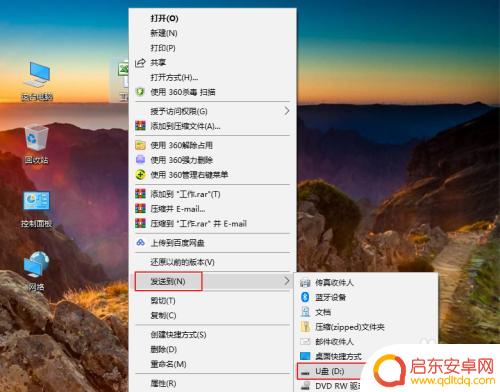
3.在电脑桌面,打开【这台电脑】。
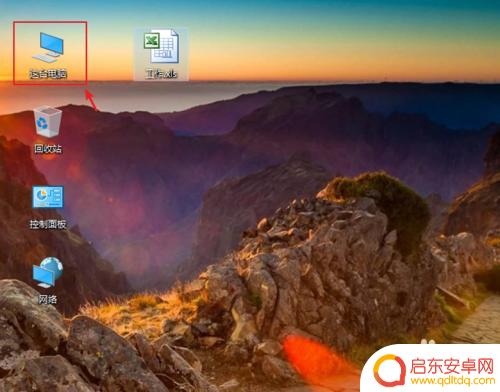
4.进入页面,打开U盘。
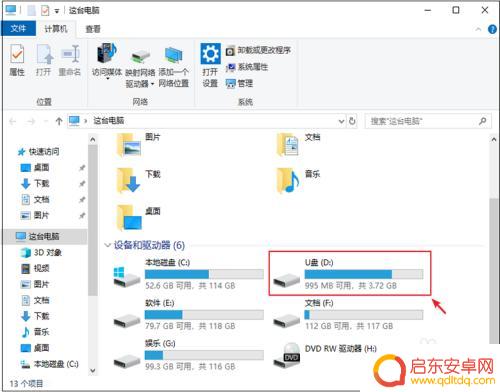
5.进入U盘页面,就可以看到文件。这样就把电脑的文件存储到U盘上了。
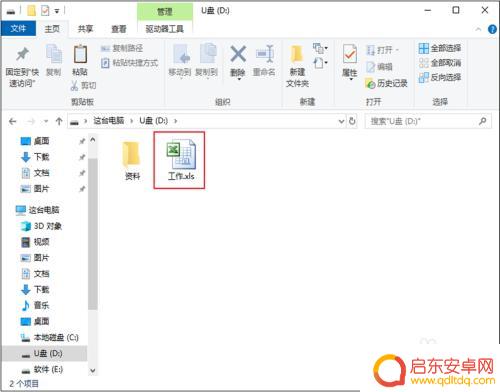
以上是电脑上文件保存到U盘的全部内容,如果有不清楚的用户,可以参考以上步骤进行操作,希望对大家有所帮助。
相关教程
-
怎样把u盘上的文件拷贝到电脑 U盘文件如何导入电脑
在日常工作和生活中,我们经常会使用到U盘来存储重要的文件和数据,当我们需要将U盘上的文件导入到电脑中时,有时候可能会遇到一些困惑和问题。不过只要掌握正确的方法和步骤,将U盘上的...
-
手机如何在u盘里面存储(手机如何在u盘里面存储文件)
大家好,今天本篇文章就来给大家分享手机如何在u盘里面存储,以及手机如何在u盘里面存储文件对应的知识和见解,希望对各位有所帮助,不要忘了收藏本站喔。1手机u盘怎么存东西手机u盘...
-
手机里的文件怎么保存到u盘 手机怎么把资料传到U盘
在日常生活中,我们经常会遇到需要将手机里的文件保存到U盘的情况,无论是备份重要资料,还是需要在不同设备间传递文件,都会涉及到手机和U盘之间的数据传输。手机里的文件该如何保存到U...
-
怎么把手机上的文档传到u盘上 如何将手机上的文件复制到U盘
在现代社会中手机已成为我们生活中不可或缺的一部分,有时我们可能会遇到需要将手机上的文档传到U盘上的情况。这可能是因为我们需要在电脑上编辑或保存这些文件,或者是为了备份重要的数据...
-
如何把手机上的文件传到u盘上 手机怎么连接U盘并进行文件存储
在日常生活中,我们经常会遇到需要将手机上的文件传输到U盘上的情况,但是很多人并不清楚手机如何连接U盘并进行文件存储。实际上只需要几个简单的步骤,就能轻松实现这个目标。接下来我们...
-
手机u盘应该怎样保存? 如何使用U盘进行文件传输
手机U盘作为一种便捷的存储设备,在日常生活中被广泛使用,为了确保数据的安全和稳定性,正确的保存方法至关重要。同时掌握如何使用U盘进行文件传输也是必不可少的技能。在日常使用中我们...
-
手机access怎么使用 手机怎么使用access
随着科技的不断发展,手机已经成为我们日常生活中必不可少的一部分,而手机access作为一种便捷的工具,更是受到了越来越多人的青睐。手机access怎么使用呢?如何让我们的手机更...
-
手机如何接上蓝牙耳机 蓝牙耳机与手机配对步骤
随着技术的不断升级,蓝牙耳机已经成为了我们生活中不可或缺的配件之一,对于初次使用蓝牙耳机的人来说,如何将蓝牙耳机与手机配对成了一个让人头疼的问题。事实上只要按照简单的步骤进行操...
-
华为手机小灯泡怎么关闭 华为手机桌面滑动时的灯泡怎么关掉
华为手机的小灯泡功能是一项非常实用的功能,它可以在我们使用手机时提供方便,在一些场景下,比如我们在晚上使用手机时,小灯泡可能会对我们的视觉造成一定的干扰。如何关闭华为手机的小灯...
-
苹果手机微信按住怎么设置 苹果手机微信语音话没说完就发出怎么办
在使用苹果手机微信时,有时候我们可能会遇到一些问题,比如在语音聊天时话没说完就不小心发出去了,这时候该怎么办呢?苹果手机微信提供了很方便的设置功能,可以帮助我们解决这个问题,下...